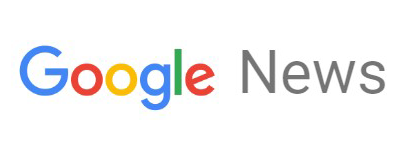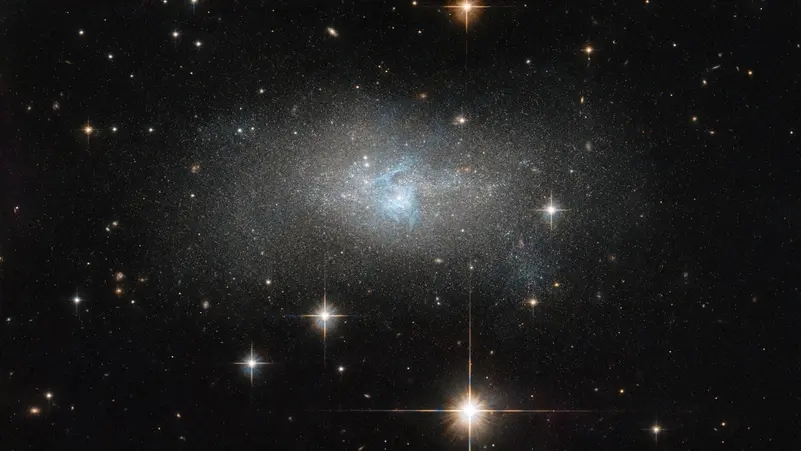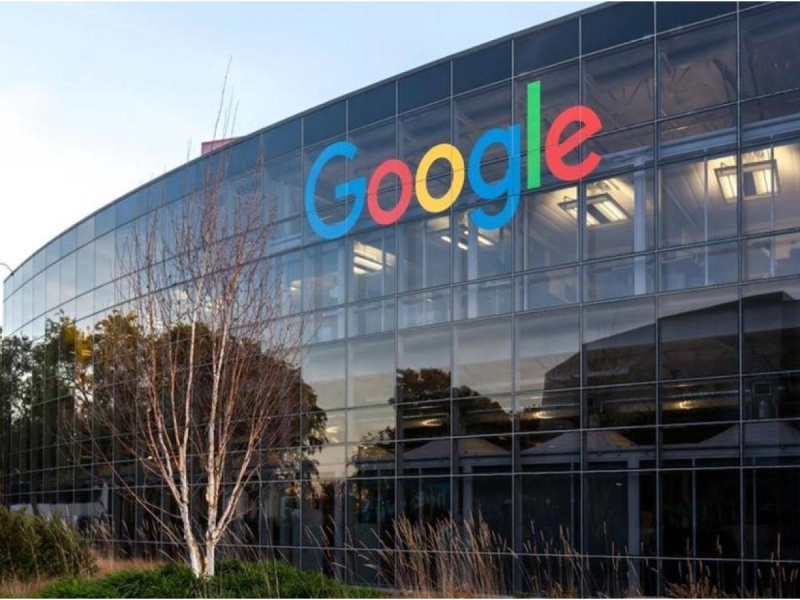كيف يمكنك استخدام ميزة القفل الذكي في هاتف أندرويد؟
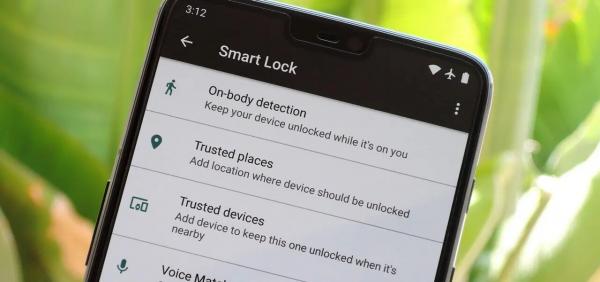
القبة نيوز - تتيح لك ميزة (القفل الذكي) Smart Lock في هاتف أندرويد إدارة عملية قفل هاتفك بشكل تلقائي دون تدخل منك، حيث يمكنك تفعيل الميزة للقيام بمنع هاتفك من القفل التلقائي طالما كان في يدك، على أن يُجبر الهاتف على القفل فور قيامك بتركه أو وضعه بعيدًا عنك، بالإضافة إلى الكثير من الأوامر التي يمكنك تخصيصها في الميزة بسهولة.
كيف يمكنك استخدام ميزة القفل الذكي في هاتف أندرويد؟
كيفية إعداد حالة اكتشاف الجهاز أثناء حمله في ميزة القفل الذكي:
اكتشاف الجهاز أثناء حمله (On-body detection) هي حالة في ميزة (القفل الذكي) تحافظ على إلغاء قفل هاتفك عندما يكون في يدك، حيث تستخدم هذه الحالة مقياس التسارع المدمج وأجهزة الاستشعار الأخرى للتعرف على كون الهاتف يتحرك أم لا.
عند تكتشف الحالة أن هاتفك قيد الحركة سيظل مفتوحًا، وإذا تركته ساكنًا لفترة من الوقت فستقوم الميزة بقفله تلقائيًا دون تدخل منك، ولتفعيلها يمكنك اتباع الخطوات التالية:
افتح تطبيق (الإعدادات) في هاتف أندرويد.
اضغط على خيار (شاشة الأمن والقفل) Security & lock screen.
في الشاشة التي تظهر لك، اضغط على خيار (القفل الذكي)، ثم أدخل (رمز التعريف) Pin الخاص بك، واضغط على (متابعة) continue.
في الشاشة التالية، اضغط على خيار (اكتشاف الجهاز أثناء حمله) On-body detection.
في الشاشة التي تظهر لك، قم بتبديل زر التشغيل في الأعلى إلى وضع التشغيل لتفعيل طريقة الكشف عن وجود الهاتف.
اضغط على خيار (متابعة) continue في النافذة المنبثقة لتفعيل الحالة.
ملاحظة: لا تتحقق هذه الطريقة من هوية المستخدم، لهذا السبب، سيظل هاتفك غير مقفل وقابل للاستخدام بغض النظر عمن يستخدمه، ومن ثم يجب عليك استخدام هذه الحالة فقط عندما تكون متأكدًا من أنك الشخص الوحيد الذي لديه حق الوصول إلى الهاتف.
كيفية إعداد الأماكن الموثوق بها:
إذا كنت تريد إبقاء هاتفك مفتوحًا في مواقع معينة، فيمكنك استخدام حالة (الأماكن الموثوقة) Trusted Places ومن ثم عندما تكون في تلك المواقع سيظل هاتفك مفتوحًا، وعندما يكتشف الهاتف أنك لست في موقع موثوق به، سيتم قفل الهاتف تلقائيًا.
في شاشة ميزة (القفل الذكي) نفسها، اضغط على خيار (الأماكن الموثوقة) Trusted Place.
هنا يمكنك إضافة الأماكن من خلال الضغط على خيار (إضافة مكان موثوق به) Add trusted place.
بمجرد ظهور شاشة تطبيق (خرائط جوجل) قم بسحب العلامة إلى الموقع الذي تريد استخدامه كمكان موثوق به، ثم اضغط على خيار (تحديد هذا الموقع) Select this location في أسفل الشاشة.
أدخل اسم لموقعك لمساعدتك في التعرف عليه، ثم اضغط على (موافق) OK.
يمكنك تعديل الأماكن الموثوق بها إذا قمت بتغيير عنوان منزلك، من خلال الضغط على الموقع ثم اختيار (تحرير العنوان) Edit من القائمة، وإذ لم تعد ترغب في الاحتفاظ بالموقع، فاضغط على خيار (حذف) Delete في القائمة نفسها.
كيفية إعداد الأجهزة الموثوقة:
تتيح لك حالة (الأجهزة الموثوقة) Trusted Devices في ميزة (القفل الذكي) إبقاء هاتفك مفتوحًا عندما يكون أحد أجهزتك الأخرى، مثل: سماعات الرأس أو الساعة الذكية متصلًا بالهاتف.
في شاشة ميزة (القفل الذكي) نفسها، اضغط على خيار (الأجهزة الموثوقة) .
اضغط على خيار (إضافة جهاز موثوق به) في أسفل الجهة اليمنى من الشاشة.
اضغط على الجهاز الذي تريده في القائمة للاتصال بالهاتف، ثم اضغط على (نعم) Yes لتأكيد الأمر.
الآن عندما يتصل هذا الجهاز بهاتفك، سيتم إلغاء القفل بشكل تلقائي.
كيف يمكنك استخدام ميزة القفل الذكي في هاتف أندرويد؟
كيفية إعداد حالة اكتشاف الجهاز أثناء حمله في ميزة القفل الذكي:
اكتشاف الجهاز أثناء حمله (On-body detection) هي حالة في ميزة (القفل الذكي) تحافظ على إلغاء قفل هاتفك عندما يكون في يدك، حيث تستخدم هذه الحالة مقياس التسارع المدمج وأجهزة الاستشعار الأخرى للتعرف على كون الهاتف يتحرك أم لا.
عند تكتشف الحالة أن هاتفك قيد الحركة سيظل مفتوحًا، وإذا تركته ساكنًا لفترة من الوقت فستقوم الميزة بقفله تلقائيًا دون تدخل منك، ولتفعيلها يمكنك اتباع الخطوات التالية:
افتح تطبيق (الإعدادات) في هاتف أندرويد.
اضغط على خيار (شاشة الأمن والقفل) Security & lock screen.
في الشاشة التي تظهر لك، اضغط على خيار (القفل الذكي)، ثم أدخل (رمز التعريف) Pin الخاص بك، واضغط على (متابعة) continue.
في الشاشة التالية، اضغط على خيار (اكتشاف الجهاز أثناء حمله) On-body detection.
في الشاشة التي تظهر لك، قم بتبديل زر التشغيل في الأعلى إلى وضع التشغيل لتفعيل طريقة الكشف عن وجود الهاتف.
اضغط على خيار (متابعة) continue في النافذة المنبثقة لتفعيل الحالة.
ملاحظة: لا تتحقق هذه الطريقة من هوية المستخدم، لهذا السبب، سيظل هاتفك غير مقفل وقابل للاستخدام بغض النظر عمن يستخدمه، ومن ثم يجب عليك استخدام هذه الحالة فقط عندما تكون متأكدًا من أنك الشخص الوحيد الذي لديه حق الوصول إلى الهاتف.
كيفية إعداد الأماكن الموثوق بها:
إذا كنت تريد إبقاء هاتفك مفتوحًا في مواقع معينة، فيمكنك استخدام حالة (الأماكن الموثوقة) Trusted Places ومن ثم عندما تكون في تلك المواقع سيظل هاتفك مفتوحًا، وعندما يكتشف الهاتف أنك لست في موقع موثوق به، سيتم قفل الهاتف تلقائيًا.
في شاشة ميزة (القفل الذكي) نفسها، اضغط على خيار (الأماكن الموثوقة) Trusted Place.
هنا يمكنك إضافة الأماكن من خلال الضغط على خيار (إضافة مكان موثوق به) Add trusted place.
بمجرد ظهور شاشة تطبيق (خرائط جوجل) قم بسحب العلامة إلى الموقع الذي تريد استخدامه كمكان موثوق به، ثم اضغط على خيار (تحديد هذا الموقع) Select this location في أسفل الشاشة.
أدخل اسم لموقعك لمساعدتك في التعرف عليه، ثم اضغط على (موافق) OK.
يمكنك تعديل الأماكن الموثوق بها إذا قمت بتغيير عنوان منزلك، من خلال الضغط على الموقع ثم اختيار (تحرير العنوان) Edit من القائمة، وإذ لم تعد ترغب في الاحتفاظ بالموقع، فاضغط على خيار (حذف) Delete في القائمة نفسها.
كيفية إعداد الأجهزة الموثوقة:
تتيح لك حالة (الأجهزة الموثوقة) Trusted Devices في ميزة (القفل الذكي) إبقاء هاتفك مفتوحًا عندما يكون أحد أجهزتك الأخرى، مثل: سماعات الرأس أو الساعة الذكية متصلًا بالهاتف.
في شاشة ميزة (القفل الذكي) نفسها، اضغط على خيار (الأجهزة الموثوقة) .
اضغط على خيار (إضافة جهاز موثوق به) في أسفل الجهة اليمنى من الشاشة.
اضغط على الجهاز الذي تريده في القائمة للاتصال بالهاتف، ثم اضغط على (نعم) Yes لتأكيد الأمر.
الآن عندما يتصل هذا الجهاز بهاتفك، سيتم إلغاء القفل بشكل تلقائي.